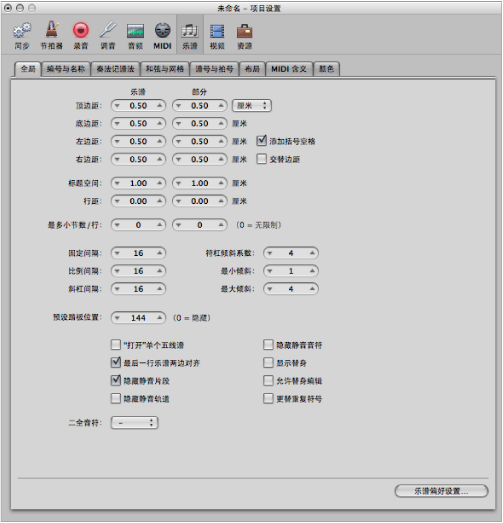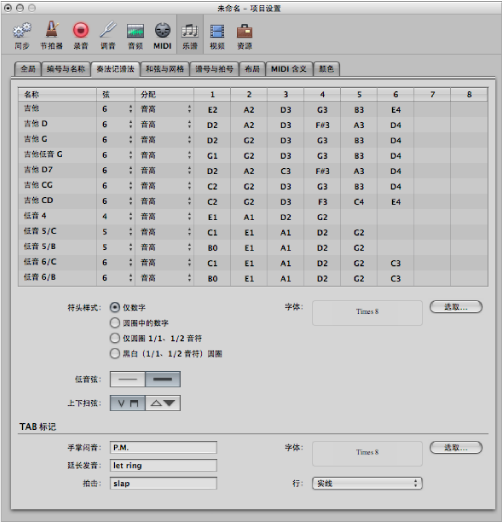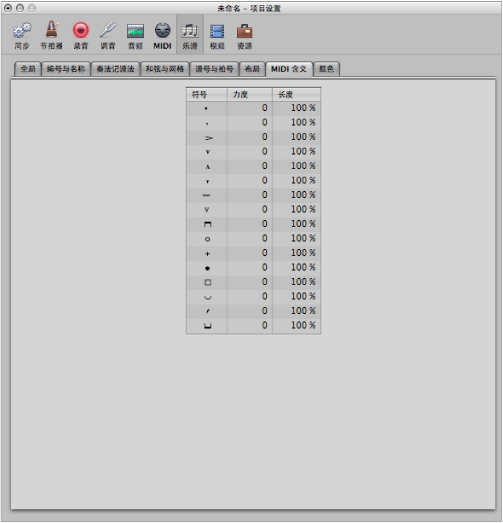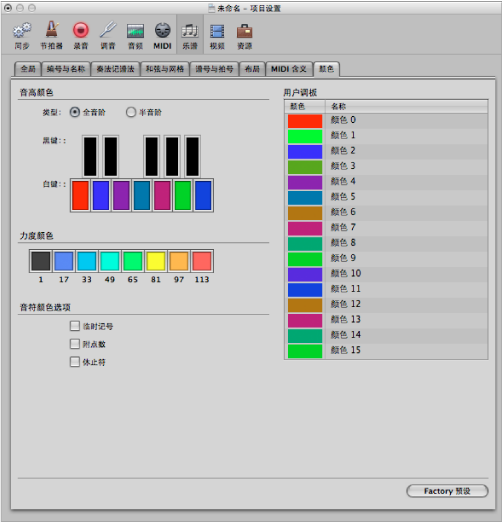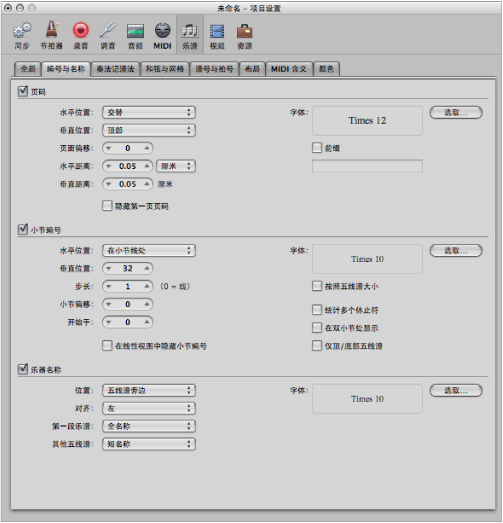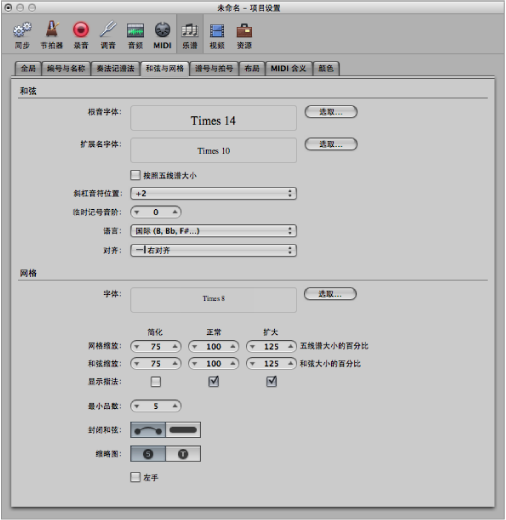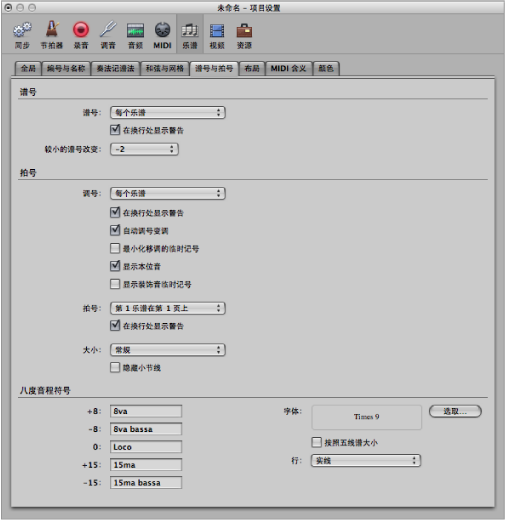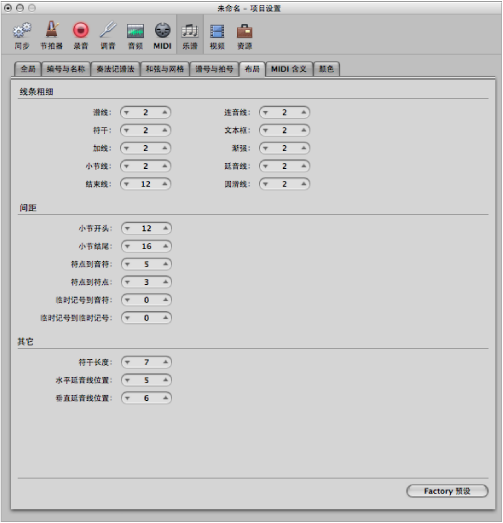乐谱设置
有八个与乐谱相关的项目设置面板。您可以通过使用“项目设置”窗口顶部的标签,在这些设置和其他项目设置之间进行切换。
这些设置会影响整个项目(在所有乐谱设置中)。它们跟项目文件一起存储,允许每个项目拥有不同的设置。
全局乐谱设置
“全局乐谱”项目设置定义全局格式选项,如页边距,音符间的间隔,每行的小节数等。
距离值在“全局乐谱”设置面板中可以以英寸或厘米为单位显示。
可为完整乐谱或只是其中的一部分(由两个输入框指示)单独设定影响通用页面布局(如页边距)的设置。这可让您用不同于整个乐谱的页面布局打印出单个声部。(请参阅给完整乐谱和声部创建单独的布局。)
以下内容详细描述了全局乐谱设置。
“顶边距”、“底边距”、“左边距”和“右边距”栏: 这些值显示页面上到可打印区域外侧边框的页边距。值“顶边距 0.0 英寸”表示会根据选定打印机驱动程序允许的接近程度,尽量从纸张最上端开始打印。这还意味着可打印区域的大小可随打印机不同而变化,尽管差异应该很小。
页边距只有在“页面打印”视图下才可见,其中它们在屏幕上显示为橙色的行。(这些行不会被打印出来。)通过使用指针或布局工具拖移,您还可以在乐谱中直接改变它们。
“添加括号空格”注记格: 在左边距线和乐谱的开头之间创建附加的大括号和方括号空格。如果此选项未被选中,乐谱会直接沿左边距线对齐。
“交替边距”注记格: 如果被选中,左右页边距设置将会每两页交换一次。当乐谱要被装订成一本书时,这会很有用: 内边距通常需要比外边距稍大。在以后可能会添加注释到乐谱中,从而需要额外间距的情形下,相反的情况可能会更好。
“标题空间”栏: 定义第一页顶边距和页面上第一个乐谱顶边距之间为标题保留的高度(按照分配的乐谱风格)。
备注: 直接插入到此区域的文本对象会自动变成全局文本要素(请参阅处理全局文本),并在所有乐谱设置(完整乐谱和声部)中显示为标题。
此值也可通过拖移第一个乐谱上方的紫色线,直接在乐谱中修改。
“行距”栏: 定义相同页面上的五线谱系统(单个、多个或连接的五线谱可能组成一个系统)之间的附加垂直距离。它应用于整个乐谱以及单个的五线谱声部。
“最多小节数/行”栏: 当使用小的间距值(如下)时,这个参数会很有用,防止一行显示过多的小节。此处设定的数字限定每行可以显示的小节数。
备注: 当使用布局工具改变换行符时,此设置会被覆盖。(请参阅设定换行符。)
“固定间隔”和“比例间隔”栏: 这些参数确定音符间的水平距离量。
如果您仅使用“比例间隔”(并将“固定间隔”设定为 0),每个小节(或多或少)的(水平)间距都会相同。一个全音符使用的间距和四个四分音符相同。相反的情形下(固定高度值,比例间隔值设定为 0),不管音符持续时间如何,从一个音符到下一个音符之间的距离始终相同。二分音符的间距与八分音符相同。计算音符距离时也会考虑临时记号、延音线等其他因素。
您使用的设置取决于您的个人偏好和作品风格。您应在这两个参数间追求适当的平衡,因此在处理最终乐谱布局时请尝试不同的组合。
“斜杠间隔”栏: 这是斜杠的距离参数(用于显示节拍斜杠而不是自动休止符的五线谱风格中)。在将音符插入显示斜杠的五线谱时,这特别重要。例如,诸如 funk 的音乐风格会使用大量的十六分音符,因此您选取的斜杠距离可能比为不超出八分音符的音乐所选取的要高。这样,音符和段落(仅包含斜杠与和弦符号)之间的适当关系就可保留。
“符杠倾斜系数”、“最小倾斜”和“最大倾斜”栏: 这三个参数影响符杠的倾斜角度。与间隔参数一样,这些参数也是一起使用的。您需要尝试不同的组合才能找到合适的设置。最终设置会有所不同,这取决于音乐风格和个人偏好。
这些参数的操作相对于特定配乐情形,这就是为什么无法给出明确设置的原因。同样,当您处理作品的最终布局时,有必要尝试不同的组合。
“默认踏板位置”栏: 这确定自动踏板符号(您在实时录制过程中使用 MIDI 延音踏板时创建的那些)的垂直位置。如果此参数设定为零,那么录制的 MIDI 延音踏板事件在乐谱中会隐藏。您从部件箱手动插入的踏板标记不受此参数影响。
“‘打开’单个五线谱”注记格: 在其开始点显示没有垂直线的单五线谱(谱号的左侧)。
“最后一行乐谱两边对齐”注记格: 将最后一行(完整乐谱中最后一个五线谱系统)延长到右页边距。
“隐藏静音片段”注记格: 从乐谱显示中排除静音片段。如果未选择此选项,虽然不能在 MIDI 回放期间听到静音片段,但是这些片段将显示在乐谱中。
“隐藏静音轨道”注记格: 从乐谱显示中排除静音轨道。如果未选择此选项,虽然不能在 MIDI 回放期间听到静音轨道,但是这些轨道将显示在乐谱中。
“隐藏静音音符”注记格: 从乐谱显示中排除静音音符。如果未选择此选项,虽然不能在 MIDI 回放期间听到静音音符,但是这些音符将显示在乐谱中。
“更替重复符号”注记格: “更替重复符号”注记格如果未选择此选项,项目中所有重复正负号将会和真实书本式括号一起显示。
编号与名称设置
这些设置影响乐谱中页码、小节编号和乐器名称的自动显示。
备注: 对这些选项中的任何一个,您都可以通过点按“选取”按钮设定字体、大小和外观。
页码设置
“页面偏移”栏: 出于显示目的,此值被添加到每个实际页码。当谱写包含多个声部的作品并且这些声部存储为单独的项目文件时,这会很有用。若要使乐谱从头到尾的页码保持连续,您可以将此参数设定为前面所有声部(项目文件)所包含的页数。
“水平距离”栏: 从页面上最外面打印位置的水平距离。这只与“水平位置”参数设定为“交替”或“反向 交替”的页码有关。
“垂直距离”栏: 到页面上最高或最低打印位置的垂直距离(取决于“垂直位置”设定为“顶部”还是“底部”)。
“隐藏第一页页码”注记格: 防止显示(和打印输出)第一页上的页码。(其他所有都被显示并打印。)
“前缀”注记格: 可让您输入与每个页码一起显示的文本。
例如,如果您使用前缀“页”,则页后面跟着的一个空格和实际页码将显示在每页上。这意味着第三页将会显示为页 3。如果您想要页码在前缀的中间,则需要将符号“#”用作页码变量。例如,第二页上的“- pg.# -”打印为“- pg.2 -”。
您还可以使用以下文本符号使前缀中包含自动生成的文本:
小节编号设置
“小节编号”注记格: 选择它以打开小节编号显示参数。
“步长”栏: 此值控制小节编号显示之间的间隔时间(以小节为单位)。例如,值 4 使小节编号位于第一、第五和第九小节等。如果您只希望小节编号显示在每个五线谱线的开头,将此参数设定为 0。
“小节偏移”栏: 此值被添加到所有实际小节编号中进行显示。
“在线性视图中隐藏小节编号”注记格: 线性视图指非页面视图。
“按照五线谱大小”注记格: 根据五线谱大小显示小节编号。
“统计多个休止符”注记格: 在多个休止符下方显示第一个和最后一个小节编号。这在选取负“垂直位置”值时有用,使小节编号显示在五线谱下方。
“在双小节处显示”注记格: 在每个双小节行和重复正负号处显示小节编号,不受选取的“步长”设置影响。例如,如果“步长”设定为 0(已激活“双小节”),小节编号会显示在每个五线谱线的开头,以及所有双小节线和重复正负号的上方或下方。
“仅顶/底部五线谱”注记格: 如果未选择此选项,则在完整乐谱中,小节编号仅显示在顶部五线谱上方。(负“垂直位置”值使得编号显示在底部五线谱的下方。)
乐器名称设置
“乐器名称”注记格: 选择它以打开乐器名称显示参数。
奏法记谱法设置
吉他奏法记谱法是另一种为带音品弦乐器的音乐谱曲的方法,特别是吉他和电贝司,但也用于其他四弦到六弦的带音品弦乐器(或弦乐器弦线)。
在此系统中,水平线表示乐器的弦。音符始终写在弹奏它们的线/弦上。显示音品的编号而不是常规的音符头。
如果五线谱风格中包含设定为这些调音设置之一的“谱号”参数,Logic Pro 会自动将音符转换为符号谱。这些调音设置的准确特征在“吉他奏法记谱法”面板中确定。
可以定义十二种不同的调音设置。每一种设置都对应着此面板中的一行。常规的吉他和贝司调音已作为默认被包括进来(第一行和最后五行),一些更常见的吉他调音也是如此。
调音设置参数
“名称”栏: 连按“名称”栏,以更改文本输入栏中的名称。
“1 到 16”栏: 通过连按以键入,或通过垂直拖移以选择打开的弦被调音到的音高。
常用参数
“符头样式”按钮组: 可让您从以下四个符头样式中选取:
仅数字
圆圈中的数字
仅圆圈 1/1、1/2 音符
黑白(1/1、1/2 音符)圆圈
TAB 标记参数
“手掌闷音”栏: 自定“和弦网格”和“奏法记谱法标记”部件箱中的“手掌闷音”对象的名称、字体和大小。
“延长发音”栏: 自定“和弦网格”和“奏法记谱法标记”部件箱中的“延长发音”对象的名称、字体和大小。
“拍击”栏: 自定“和弦网格”和“奏法记谱法标记”部件箱中的“拍击”对象的名称、字体和大小。
确定分配方法
由于大多数音符可在不同弦上的不同位置(音品)上弹奏,“分配”参数扮演着不可或缺的角色。多数情形下,单个音符的 MIDI 通道确定弦的分配。
备注: 单个音符的 MIDI 通道参数对 MIDI 回放没有影响。回放通道在编配窗口中轨道乐器的“参数”框中确定。
在“分配”栏(相应的调音设置)中点按并从以下弦分配选项中选取:
音高
Logic Pro 将每个音符分配到位置尽可能低而又能弹奏它的弦上。为影响弦的分配,有这样一条规则(仅在“音高”模式下):音符的音品位置不能低于它的 MIDI 通道。
这种方法一般在音符是从 MIDI 键盘录制的时使用:
如果您想要强制分配到更高位置,您需要使用其他分配模式中的一种。
通道
在此模式下,弦的编号(从最低的弦开始计数,1 到 6)与 MIDI 通道对应。通道 7 到 16 被分配给最高的弦。
反转 通道
与“通道”相似,但是从最高的弦(1)数到最低的弦(6 和以上)。这种为弦编号的方式一般用于传统的吉他文献中。
备注: 由于多数“吉他到 MIDI 转换器”在不同 MIDI 通道上发送音符(在不同的弦上弹奏),因此如果您使用“MIDI 吉他”录制 MIDI 片段,“通道”和“反转通道”模式会是合适的。奏法记谱法乐谱准确按照录制时弹奏的音乐显示。
反转 通道 –1 和反转。通道 –2
当用“吉他到 MIDI 转换器”录制和标记电贝司声部时应使用这些模式。
原理与“反转通道”模式相同,但为了将通道适当地转换为低音弦分配,MIDI 通道的编号要减小 1 或 2。
四弦贝司的弦分配为 3 到 6,五弦贝司为 2 到 6(两种情况中都是从最高的弦数到最低的弦),正如听起来高一个八度音程的吉他弦一样。通道 1 上的音符会被分配到最高的弦。
有关奏法记谱法乐谱的进一步信息
在所有这些分配模式下,最低的弦下面的音符根本不显示。
需要注意的另外一点就是,音符一般只能被分配到实际上能弹奏它们的弦上(F2 只能在吉他最低的弦上弹奏,因此此情形下通道分配完全被忽略)。
您可创建显示 MIDI 片段两次的双五线谱风格: 一次使用常规音乐记谱法,一次使用奏法记谱法。指示的分离点在这种情形下可以忽略。它的默认风格(名为吉他混音)位于 Logic Pro 默认项目中。
您不能在“奏法记谱法”五线谱中插入谱号改变。如果您想要在同一个五线谱的奏法记谱法和常规记谱法之间变换,您需要剪切 MIDI 片段,并将特定的五线谱风格分配给产生的片段。
吉他奏法记谱法与常规高音谱号相关。如果您将八度音程移调的高音谱号(高音 8)用于吉他乐谱(像在大多数吉他音乐中所做的那样),您需要在“五线谱风格”窗口中将奏法记谱法的“移调”参数设定为 +12。
和弦与网格设置
这些设置是和弦与和弦网格的通用显示选项。
和弦设置
“按照五线谱大小”注记格: 根据五线谱大小显示和弦符号。
“临时记号音阶”栏: 根据字体大小设置,改变临时记号大小: 正值使和弦符号临时记号的大小增加,负值使它减小。
网格设置
网格缩放:“简化”栏: 将第一个和弦网格添加到乐谱编辑器时设定其大小。
网格缩放:“正常”字段: 将第二个和弦网格添加到乐谱编辑器时设定其大小。
网格缩放:“已扩大”栏: 将第三个和弦网格添加到乐谱编辑器时设定其大小。
和弦缩放:“简化”栏: 将第一个和弦网格添加到乐谱编辑器时,设定其和弦的大小。
和弦缩放:“正常”字段: 将第二个和弦网格添加到乐谱编辑器时,设定其和弦的大小。
和弦缩放:“已扩大”栏: 将第三个和弦网格添加到乐谱编辑器时,设定其和弦的大小。
“显示指法”注记格: 选择这些注记格,以在乐谱编辑器的和弦网格符号上显示指法编号。
“最小品数”栏: 定义和弦网格上的品数(四、五或六)。
“左手”注记格: 更改惯用左手用户的和弦网格方向。
谱号与拍号设置
这些是谱号、调号和拍号的通用显示选项。
谱号设置
“在换行处显示警告”注记格: 导致在五线谱或五线谱系统末尾显示警告谱号改变(如果实际的改变位于后续五线谱或五线谱系统的开头)。
调号和拍号设置
“在换行处显示警告”注记格: 导致在五线谱或五线谱系统末尾显示警告调号改变(如果实际的改变位于后续五线谱或五线谱系统的开头)。
“自动调号变调”注记格: 此设置在移调五线谱风格中启用调号的自动变调。通常选择该注记格。无音调音乐作品的乐谱例外。如果没有选择该注记格,那么所有升号和降号都直接用音符显示。
备注: “五线谱风格”窗口中有一个相似的选项(“调”参数),它可让您关闭单五线谱风格的调号,甚至还可以关闭多五线谱风格中单个五线谱的调号。
“最小化移调的临时记号”注记格: 如果这会产生临时记号较少的拍号,则这可让您使用等音改变的调号。例如,如果某个作品是用 B 大调(5 升号)谱写的,那么 Bb 乐器会用 Db 大调(5 降号)而不是 C# 大调(7 升号)标记。
备注: Logic Pro 不显示多于七个降号或升号的调号,不管是否激活了此选项。
“显示本位音”注记格: 选择此注记格以显示调号改变处的本位音,在这些地方前面的临时记号不再有效(例如,当从 E 大调变为 G 大调或 C 小调时)。
“显示装饰音临时记号”注记格: 如果激活此选项,提示临时记号会自动显示。这意味着不管哪里出现临时记号改变全音阶音符的情况,当音符出现在后续小节中时(未被改变),将会显示另一个临时记号(许多情形下为本位音符号)。
“在换行处显示警告”注记格: 导致在五线谱或五线谱系统末尾显示警告拍号改变(如果实际的改变位于后续五线谱或五线谱系统的开头)。
“隐藏小节线”注记格: 可让您隐藏所有小节线,这对教学材料、格里高利素歌乐谱和其他特别的情形很有用。
备注: 只有自动显示的小节线才被隐藏,因此,仍然可以从部件箱中插入小节线,包括常规小节线,它们会被显示并打印。
八度音程符号设置
“+8”、“–8”、“0”、“+15”、“–15”栏: 可让您编辑不同八度音程符号的文本串和文本格式。点按合适的栏,并输入文本。
“按照五线谱大小”注记格: 根据五线谱大小显示八度音程符号。
布局设置
您在“布局”面板中可以定义整个项目的多个显示设置,如五线谱线条粗细、符干长度、音符和延音线间或音符与符点间的距离等。
线条粗细设置
线条粗细参数: 这一组参数确定以下对象的线条粗细: 五线谱线、符干、加线、小节线、重复线和结束线、连音线、文本框(带方框的文本风格)以及渐强/渐弱(也影响线条对象和箭头)、延音线和圆滑线。
备注: 如果您有一台高分辨率的打印机,请尝试使用较细的线条粗细设置(2 甚或可能是 1)。谱线越细看起来的效果越好。其他参数设置主要是个人的偏好问题。这些改变只有在高缩放水平下才能在屏幕上看出来。若要真正地判断结果,请尝试用不同设置进行打印。“圆滑线粗细”和“延音线粗细”参数受乐谱设置中的“比例”参数和五线谱风格中的“大小”参数影响。
间距设置
“小节开始间隔”和“小节结束间隔”栏: 改变小节第一个音符与最后一个音符、前一条小节线与后一条小节线之间的相对距离。请记住,只有当“全局乐谱”项目设置面板中的通用间隔参数选取了极限值时,改变这些参数的默认设置才有意义。
“符点到音符距离”和“符点到符点距离”栏: 确定符点音符的音符头和符点间的距离。符点/符点距离指双符点音符。
“临时记号到音符的距离”栏: 可让您全局地改变临时记号与相应音符头之间的距离。只有当“间隔”参数采用非常小的值,从而使音符间的距离极小时,才应改变默认设置。此全局设置还可以与音符属性窗口中单个音符的“临时记号距离”结合。
“临时记号到临时记号的距离”栏: 可让您全局地改变和弦中多个临时记号之间的水平距离。
其他设置
“水平延音线位置”和“垂直延音线位置”栏: 确定音符头和相关延音线之间的距离(自动显示)。
MIDI 含义设置
“MIDI 含义”面板中的设置确定插入列出的符号是否影响(这些符号连接的)音符的 MIDI 回放以及影响的程度。
以上符号改变它们所连接到的所有音符的 MIDI 输出。您可以为每个符号确定两个参数: 力度和长度。
“MIDI 含义”功能在您用鼠标插入音符时最有用。这使得可以像在纸上谱写音乐一样工作。
这使得回放声音听起来更真实更有活力。
“MIDI 含义”面板(新项目中的)的默认设置中,力度为 0,长度为 100%(不会改变)。如果您不改变这些值,符号会保持完全图形化,不影响 MIDI 回放。
如果您(从键盘)实时录制片段,最好是将这些设置保持为默认的,因为音符可能已经听起来像您希望的那样了。
重要事项: 如果您确实使用“MIDI 含义”,您需要在开始插入重音等之前调整设置。这是因为设置对已插入的重音和表达标记没有影响。
一旦设定好,当您将这些符号中的一个附加到音符时,将会改变音符的力度和长度。当您删掉符号时,音符力度和长度会还原到它们的初始值。
长度: 原始音符长度按这里选取的百分比缩短。这只影响音符的回放,而不影响乐谱显示。音符长度变化可在“事件参数”框或“事件列表”中查看。
颜色设置
“颜色”面板确定当前活跃项目的调色板。
调色板用于不同的颜色模式。(请参阅选取颜色模式。)点按任何颜色都会打开标准“颜色”窗口,可以改变特定的颜色。
颜色与项目一起存储,每个项目中的颜色可以不同。
此面板中有三个调色板和一些附加选项。
音符颜色选项
“临时记号”注记格: 确定以彩色(根据其音符关联)还是黑色显示临时记号。
“符点数”注记格: 确定以彩色(根据其音符关联)还是黑色显示符点数。
“休止符”注记格: 确定以彩色(根据其音符关联)还是黑色显示休止符。休止符颜色仅应用于用户休止符,用户休止符主要用在复调五线谱风格中。
用户调板设置
“用户调板颜色”按钮: 可以随意编辑和命名这些颜色。点按任何颜色,以打开标准“颜色”窗口,并更改此特定颜色。连按文本输入框,以编辑名称。这些名称显示为不同颜色选择菜单(五线谱风格、音符属性)中的颜色选项。